Manual del usuario de Keynote para iPad
- Bienvenido
-
- Introducción a Keynote
- Introducción a las imágenes, gráficas y otros objetos
- Crear tu primera presentación
- Abrir una presentación
- Guardar una presentación y asignarle un nombre
- Buscar una presentación
- Imprimir una presentación
- Copiar texto y objetos entre apps
- Gestos básicos de la pantalla táctil
- Usar el Apple Pencil con Keynote
- Crear una presentación utilizando VoiceOver
-
- Añadir o eliminar diapositivas
- Cambiar el tamaño de la diapositiva
- Cambiar el fondo de una diapositiva
- Añadir un borde alrededor de una diapositiva
- Mostrar u ocultar marcadores de posición de texto
- Mostrar u ocultar números de diapositiva
- Aplicar una diapositiva maestra
- Añadir y editar diapositivas maestras
- Cambiar un tema
-
- Enviar una presentación
- Introducción a la colaboración
- Invitar a otras personas a colaborar
- Colaborar en una presentación compartida
- Cambiar los ajustes de una presentación compartida
- Dejar de compartir una presentación
- Carpetas compartidas y colaboración
- Usar Box para colaborar
- Crear un GIF animado
- Publicar tu presentación en un blog
- Copyright

Apilar, agrupar y bloquear objetos en la app Keynote del iPad
Puedes trabajar con los objetos de una diapositiva y organizarlos de varias maneras:
Apila (u organiza en capas) objetos para dar la idea de profundidad
Agrupa los objetos para moverlos, redimensionarlos o girarlos más fácilmente, como una sola unidad.
Bloquea los objetos para evitar moverlos, modificarlos o eliminarlos por accidente
Apilar objetos
Arrastra un objeto de modo que se superponga con uno o más objetos.
Pulsa
 y, a continuación, pulsa Disposición.
y, a continuación, pulsa Disposición.Pulsa un objeto y, a continuación, realiza una de las siguientes operaciones:
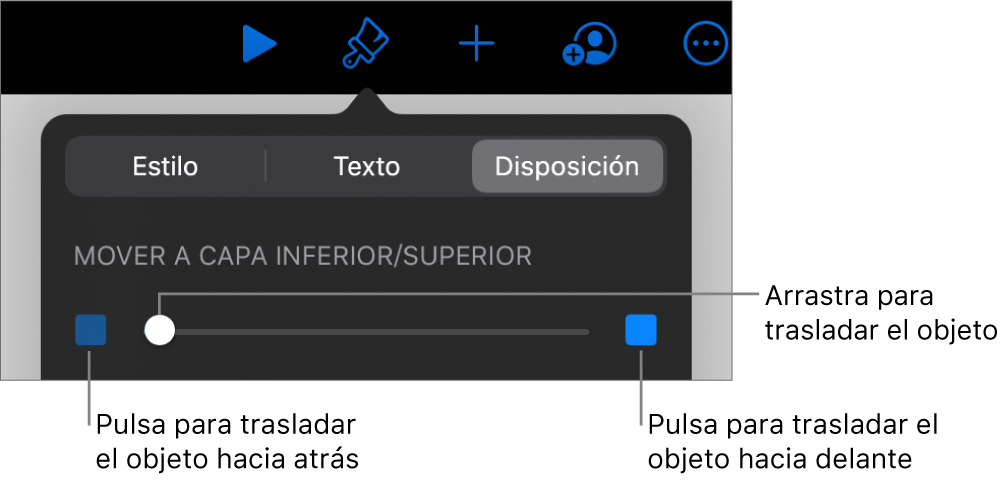
Arrastra el regulador hasta situar el objeto en la capa que desees.
Pulsa los iconos para mover el objeto seleccionado hacia adelante o hacia atrás.
Puedes seleccionar varios objetos para organizarlos todos en capas al mismo tiempo.
Agrupar o desagrupar objetos
Mantén pulsado un objeto y, con otro dedo, pulsa los demás objetos que deseas agrupar.
Levanta los dedos y pulsa Agrupar.
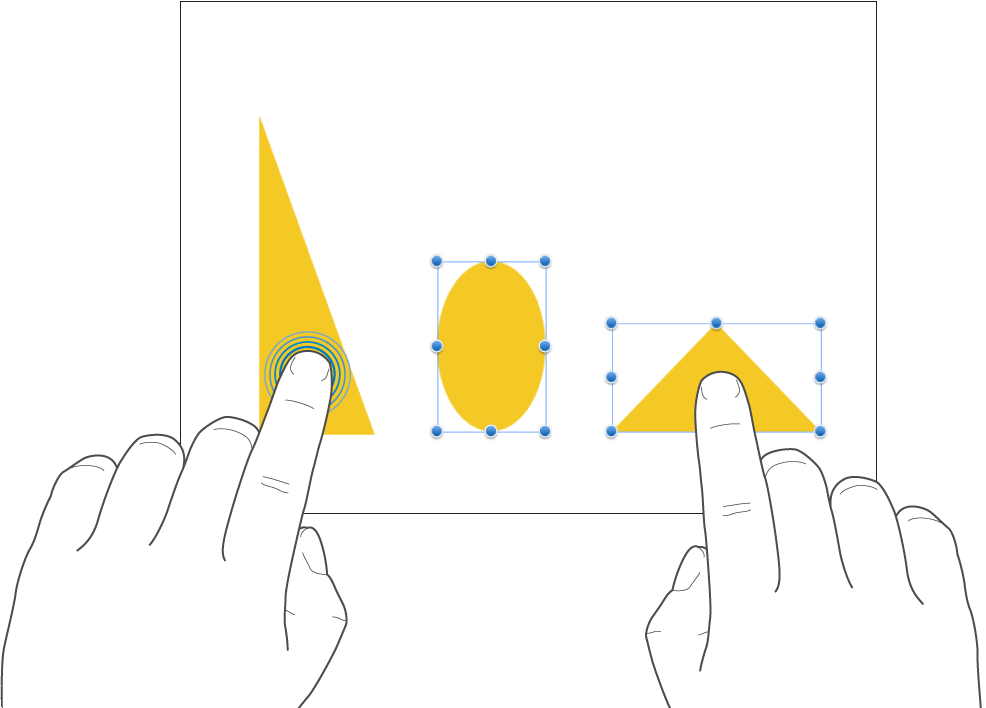
Para desagrupar objetos, pulsa el grupo y después Desagrupar.
Bloquear o desbloquear objetos
Cuando un objeto está bloqueado, no puede moverse, eliminarse ni modificarse de ningún modo hasta que se desbloquea.
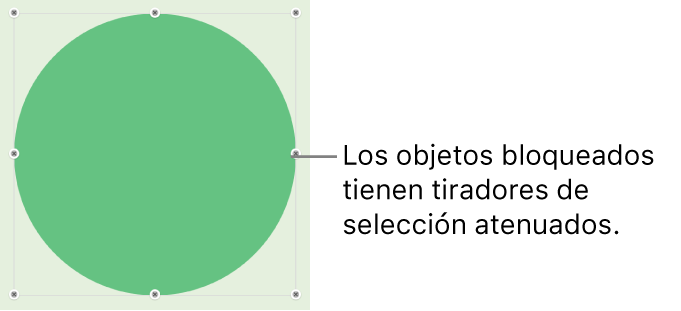
Pulsa un objeto para seleccionarlo o selecciona varios objetos.
Pulsa
 , pulsa Disposición y, a continuación, pulsa Bloquear.
, pulsa Disposición y, a continuación, pulsa Bloquear.
Para desbloquear un objeto, pulsa sobre él y, a continuación, pulsa Desbloquear.